Table of Contents
前言
今天遇到发现我无法将我Mac中的资料传输到移动硬盘中,我非常的困惑,遇到搜索了互联网,这才知道:NTFS格式,在Mac中仅支持查看,不支持写入数据。
解决方法一:
FAT32和ExFAT是支持的格式,需要进行格式化磁盘。
解决方法二:
NAS,该方法需要购置NAS和硬盘,还有交换机和网线,但不得不说 这个方法是一劳永逸的。
解决方法三:
SMB协议,这是一个局域网互相传输数据的协议,我记得在iPhone 12中遇到过,我今天就尝试了一下,问题确实解决了,但是速度比较慢,对于大文件来讲,简直就是灾难 ,但是对于小文件来讲,这就是不痛不痒。
该方法需要在Mac中、Windows中都做一些配置的工作。
Mac 配置
- 在 Mac 上,选取苹果菜单
 >“系统偏好设置”,然后点按“共享”。
>“系统偏好设置”,然后点按“共享”。 - 选择“文件共享”复选框,然后点按“选项”。
- 选择“使用 SMB 来共享文件和文件夹”复选框。
- 在“Windows 文件共享”列表中,选择要与 Windows 用户共享文件的用户帐户旁边的复选框,输入该用户的密码,然后点按“好”。
- 点按“完成”。
- 选取“显示”>“网络”,选择活跃的连接,然后点按“高级”。
- 点按“WINS”标签,然后输入 Windows 电脑使用的工作组名称。
- 如果您不知道工作组名称,请在 Windows 电脑上打开“控制面板”>“系统和安全”>“系统”。(Windows 电脑通常使用 WORKGROUP 或 MSHOME。)
- 点按“好”,然后点按“应用”。
Windows 配置
- 打开:控制面板
- 控制面板里面找到程序
- 进入程序菜单下面,找到启用或关闭windows功能。
- 勾选启用smb协议前边的框。
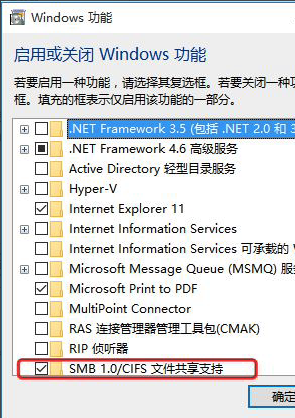
5.点击确定,并且重启电脑
参考文献
https://support.apple.com/zh-cn/guide/mac-help/mchlp1657/mac
